Xiaomi Redmi 4Х — управление смартфоном: полезные функции и настройки [32/34]
![Xiaomi Redmi 4Х [32/34] Поиск в интернете](/views2/1250745/page32/bg20.png)
Поиск в интернете
Увеличить масштаб страницы можно двойным кликом, либо проведением по экрану
пальцами по направлению друг от друга.
Поддерживается несколько окон, переключение между открытыми окнами (жест пальцем
от границы экрана), умный полноэкранный режим, режим чтения и многое другое.
Диспетчер задач
Все Mi смартфоны поддерживают работу нескольких приложений одновременно и
переключение между ними. Для перехода в другое запущенное приложение нажмите
кнопку "Меню", проведите влево и выберите необходимое. “Потянув" приложение вниз,
вы получите доступ к функциям блокировки приложения при очистке памяти.
Добавление виджетов, установка обоев и предпросмотр рабочего стола
Для входа в режим виджетов необходимо провести по экрану двумя пальцами по
направлению друг от друга, либо нажать и удерживать на свободном месте рабочего
стола;
Будут доступны следующие функции: сортировка приложений и виджетов на рабочем
столе, смена обоев, эффекты перехода, а так же добавление виджетов приложений.
Проведите на рабочем столе тремя пальцами по направлению друг к другу, и это приведет
вас в режим управления рабочими столами, где вы сможете упорядочить, удалить и
выбрать главный рабочий стол.
Xiaomi Communications Co., Ltd.
32
ООО "Смарт Оранж"
Содержание
- Руководство mi пользователя p.1
- Добро пожаловать p.2
- Часть 1 обзор 4 p.3
- Часть 2 начало работы 12 p.3
- Содержание p.3
- Часть 3 основные функции 14 p.3
- Часть 4 описание основных функций 17 p.3
- Часть 1 обзор p.4
- Вступление p.4
- Установка sim usim карты p.5
- Клавиши p.5
- Приложения p.6
- Иконки статус бара p.10
- Usb подключение p.12
- Часть 2 начало работы p.12
- Батарея и зарядка p.12
- Важная информация p.12
- Внимание p.12
- Гарнитура краткое руководство p.13
- Приложения p.14
- Часть 3 основные функции p.14
- Жесты p.14
- Панель уведомлений p.15
- Ввод текста p.15
- Swiftkey google keyboard p.16
- Fleksy google pinyin input p.16
- Совершение вызова p.17
- Телефон p.17
- Часть 4 описание основных функций p.17
- Действия во время вызова p.19
- Отправка sms p.22
- Управление контактами p.24
- Фото и видеосъемка p.27
- Создание фото p.27
- Развлечения p.29
- Прослушивание музыки p.29
- Просмотр изображений p.30
- Поиск в интернете p.32
- Диспетчер задач p.32
- Добавление виджетов установка обоев и предпросмотр рабочего стола p.32
- Смена тем p.33
- Контактная и прочая информация p.34
Похожие устройства
-
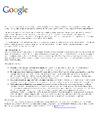 Xiaomi Mi5c 64Gb+3Gb Dual LTEРуководство по эксплуатации
Xiaomi Mi5c 64Gb+3Gb Dual LTEРуководство по эксплуатации -
 Xiaomi Xiaomimi 7A 32GBРуководство по эксплуатации
Xiaomi Xiaomimi 7A 32GBРуководство по эксплуатации -
 Xiaomi mi 6A 2GB+16GBРуководство по эксплуатации
Xiaomi mi 6A 2GB+16GBРуководство по эксплуатации -
 Xiaomi Mimi Go 8GBРуководство по эксплуатации
Xiaomi Mimi Go 8GBРуководство по эксплуатации -
 Xiaomi Xiaomimi 5 16GBРуководство по эксплуатации
Xiaomi Xiaomimi 5 16GBРуководство по эксплуатации -
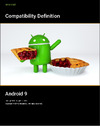 Xiaomi Redmi Note 8 64Gb+6Gb Dual LTEРуководство по эксплуатации
Xiaomi Redmi Note 8 64Gb+6Gb Dual LTEРуководство по эксплуатации -
 Xiaomi Xiaomimi Note 8 Pro 6+128GBРуководство по эксплуатации
Xiaomi Xiaomimi Note 8 Pro 6+128GBРуководство по эксплуатации -
 Xiaomi Mi Note 64GbИнструкция по эксплуатации
Xiaomi Mi Note 64GbИнструкция по эксплуатации -
 Xiaomi Xiaomimi Note 6 Pro 32GbРуководство по эксплуатации
Xiaomi Xiaomimi Note 6 Pro 32GbРуководство по эксплуатации -
 Xiaomi Redmi Note 8 128Gb+6Gb Dual LTEРуководство по эксплуатации
Xiaomi Redmi Note 8 128Gb+6Gb Dual LTEРуководство по эксплуатации -
 Xiaomi Mi 3SРуководство пользователя
Xiaomi Mi 3SРуководство пользователя -
 Xiaomi Mi 3 ProРуководство пользователя
Xiaomi Mi 3 ProРуководство пользователя
Узнайте, как эффективно управлять своим смартфоном: масштабирование страниц, работа с несколькими приложениями, добавление виджетов и настройка рабочего стола.
Скачать
Случайные обсуждения
![Xiaomi Redmi 4Х — управление смартфоном: полезные функции и настройки [32/34]](/img/pdf.png)